Il y a quelques jours, nous avons expliqué comment protéger l'activité en ligne de votre enfant sur les smartphones Android à l'aide de diverses applications de contrôle parental. Bien que cela couvre la plupart des enfants, nombreux sont ceux qui préfèrent un appareil iOS et, tout comme Android, les enfants qui utilisent un appareil iOS sont également ouverts aux menaces en ligne et il est donc nécessaire de parler de la façon dont, en tant que parent, vous pouvez faire le coffre-fort iPhone / iPad pour eux.
Alors que le contrôle parental nécessite l'installation d'applications tierces sur un appareil Android, l'iPhone est livré avec une fonctionnalité intégrée appelée Restrictions. En utilisant cette fonctionnalité, vous pouvez définir des restrictions et garantir des protocoles pendant que l'enfant utilise l'iPhone, en particulier en ce qui concerne les activités et les achats en ligne. Alors, laissez-moi vous montrer comment fonctionne la restriction, puis nous examinerons également les deux principales applications de contrôle parental disponibles, si vous souhaitez rendre les choses plus sécurisées..
Utilisation des restrictions sur les appareils iOS
Comme je l'ai mentionné, la restriction est un paramètre intégré disponible sur iOS, il peut être configuré à l'aide des paramètres généraux. Par défaut, la restriction est désactivée et la première fois que vous l'allumez, il vous demandera de définir un mot de passe. Pour des raisons de sécurité, le mot de passe défini ici est différent de celui que vous avez défini sur l'écran de verrouillage et, par conséquent, la personne qui utilise l'appareil n'a jamais besoin de le savoir..
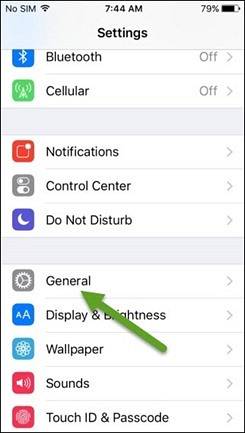
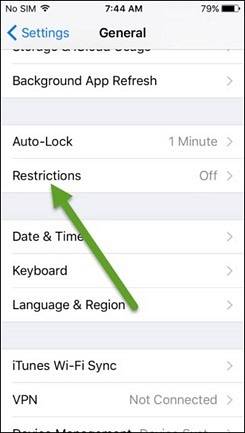
Une fois le mot de passe enregistré, vous pouvez restreindre tous les éléments en appuyant simplement sur l'interrupteur. La première section contient quelques applications que vous souhaitez restreindre à votre adolescent. Vous pouvez également les empêcher d'utiliser iTunes Store afin qu'ils ne puissent faire aucun achat inutile / accidentel. Cela garantit que les enfants n'utilisent que l'application que vous avez installée et surveillée. Vous pouvez également désactiver la caméra Facetime pour des raisons évidentes.
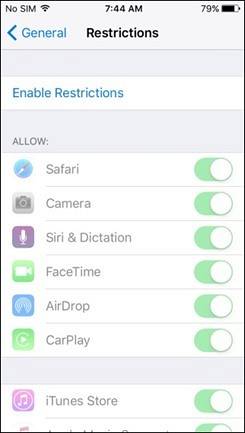
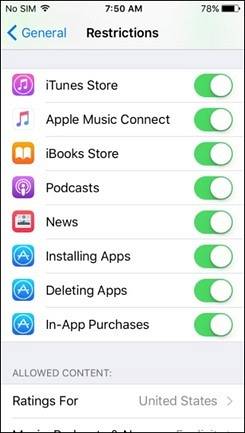
Vient ensuite l'option à partir de laquelle vous pouvez contrôler le contenu qui peut être consulté en ligne. Vous pouvez définir les options pour exclure le contenu explicite et adulte de Siri, des émissions de télévision, des livres, des applications et même des sites Web si vous n'autorisez que le navigateur Web Safari sur l'iPhone de votre enfant. Il y a beaucoup de choses que vous pouvez configurer ici et qui incluent également les paramètres de confidentialité sur les photos, l'emplacement et les réseaux sociaux en ligne comme Facebook et Twitter.
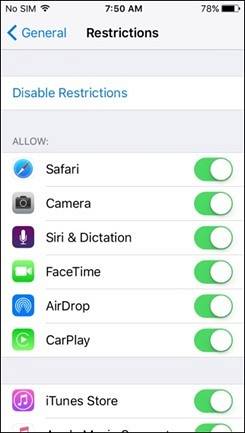
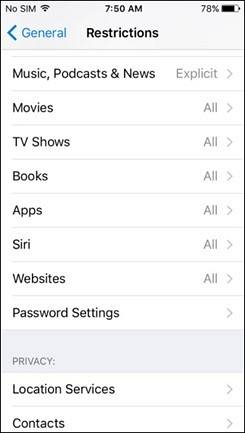
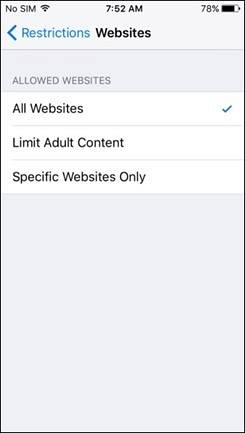
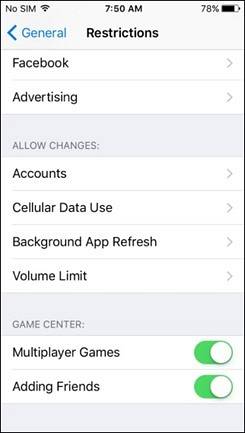
C'était tout en ce qui concerne la restriction iOS et c'est assez bon pour une protection de base. Cependant, quelques options sont limitées ici. Vous pouvez contrôler le contenu du navigateur Web de votre enfant, mais vous ne pouvez pas contrôler la durée pendant laquelle il peut être en ligne et accéder au Web. Ces éléments peuvent être configurés à l'aide de quelques applications tierces. Jetons un coup d'oeil à eux.
OurPact pour iPhone
En ce qui concerne iOS, il n'y a pas beaucoup d'applications de contrôle parental auxquelles vous pouvez faire confiance. Mais OurPact est un enfer d'une application de contrôle parental et de gestion du temps d'écran que vous pouvez installer et essayer gratuitement. Il fonctionne sur l'architecture client-serveur et pour commencer, vous devrez l'installer sur votre appareil et cela serait configuré en tant que téléphone parent. Après avoir installé l'application, vous devrez créer un compte en ligne pour continuer.
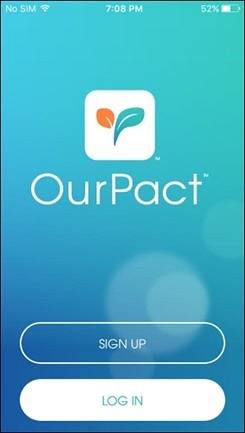
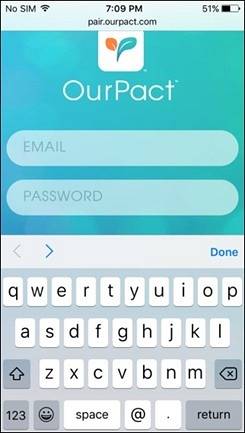
Enfin, il vous sera demandé d'ajouter les membres de la famille que vous souhaitez configurer sur des appareils iOS supplémentaires. Ouvrez maintenant l'appareil de l'enfant et ouvrez le site Web Pair.OurPact.com et la page Web lancera la configuration en fonction de votre profil. Vos informations de connexion pour OurPact seraient requises ici, après quoi il installera un profil VPN qui sera utilisé pour surveiller l'accès en ligne. Il installera également le pilote de gestion à distance pour un usage interne.
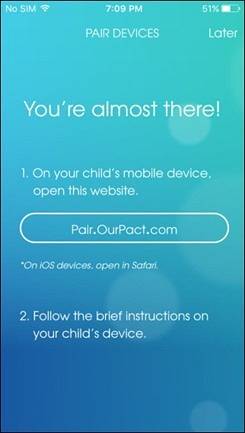
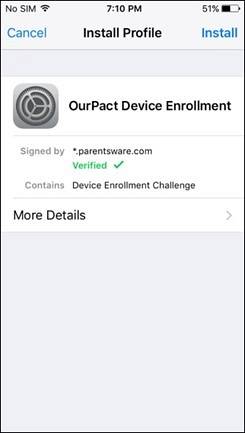
C'est tout, vous pouvez désormais configurer et contrôler les restrictions à l'aide du téléphone parent. Vous pouvez configurer l'école, le profil de l'heure du coucher et en fonction du moment où les applications et les sites Web peuvent être bloqués et les applications disparaîtront du tremplin. Vous pouvez créer autant d'horaires que vous le souhaitez et le mieux est qu'il puisse être contrôlé à distance à l'aide de votre iPhone et que vous simplifiez ainsi les choses. En tant qu'adolescent moi-même, vous devez vous assurer de ne restreindre que ce qui est nécessaire et de ne pas le rendre trop dur.
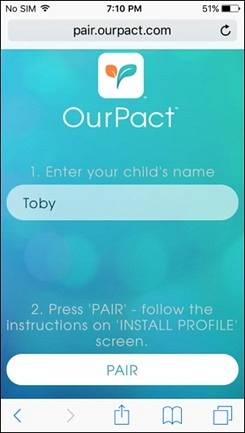
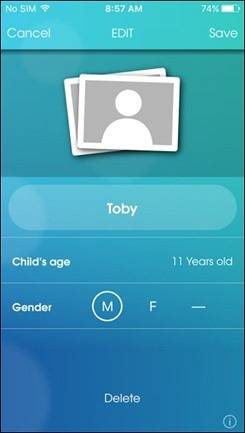
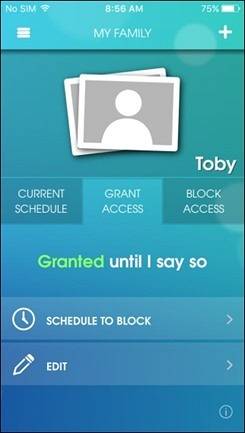
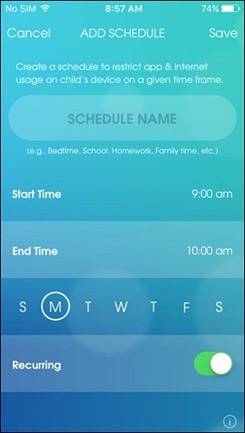
NotrePacte est gratuit pour le moment et peut être utilisé sans aucune limitation. Cependant, NetSanity est une application basée sur un abonnement qui vous offre un meilleur contrôle et un panneau d'administration Web pour une administration plus facile..
NetSanity pour iPhone
NetSanity coûte près de 5,95 $ / par mois ou 59,95 $ / par an, mais vous pouvez commencer un essai gratuit pour découvrir le produit. La meilleure chose à propos de l'application est qu'elle peut être contrôlée à l'aide d'un panneau d'administration et que vous pouvez ainsi la configurer à l'aide de votre ordinateur personnel ou professionnel. Outre les choses habituelles, vous pouvez restreindre des sites Web et des jeux particuliers.
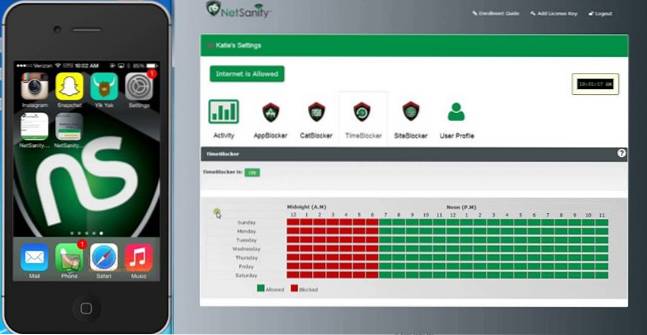
L'option de contrôle de l'accès en ligne, aux jeux et aux applications peut être utile si votre enfant est accro aux jeux et aux médias sociaux et a à peine le temps de vous parler de sa journée. L'application peut vous facturer, mais c'est exactement ce que vous paieriez pour un hamburger tous les mois, mais celle-ci veillera à ce que vos enfants restent à l'écart des péchés en ligne.
VOIR AUSSI: 8 applications de messagerie alternatives pour iPhone
Ne soyez pas trop protecteur
Il y a une ligne fine entre être protecteur et être invasif. Assurez-vous simplement que vous utilisez ces applications en laisse et ne restreignez rien et tout sur le téléphone de votre enfant. Rappelez-vous toujours qu'il vaut mieux les aborder de temps en temps à propos de ces problèmes plutôt que de les forcer. Vous pouvez utiliser ces applications pendant qu'elles sont bien sûr mises à la terre. Mais soyez juste prévenant.
 Gadgetshowto
Gadgetshowto



